Vienkāršākais veids, kā uzzīmēt anime acis

Uzziniet, kā zīmēt anime acis, sekojot mūsu detalizētajām instrukcijām un izpētot dažādas izteiksmes, lai jūsu mākslas darbi būtu dzīvīgāki.
Kā izveidot melnbaltus fotoattēlus, izņemot vienu krāsu Photoshop, nav grūti. Tālāk ir sniegta informācija par to, kā saglabāt krāsu, pārveidojot attēlu melnbaltā, izmantojot Photoshop .
1. darbība: izvēlieties krāsu un padariet visu melnbaltu
Šo metodi var izmantot jebkuram fotoattēlam, kuru vēlaties pārvērst melnbaltā, izņemot vienu krāsu. Būtībā jums ir nepieciešams slānis Hue/Saturation un jāpielāgo rekvizītu panelī Rekvizīti .
1. Izveidojiet nokrāsas/piesātinājuma regulēšanas slāni .
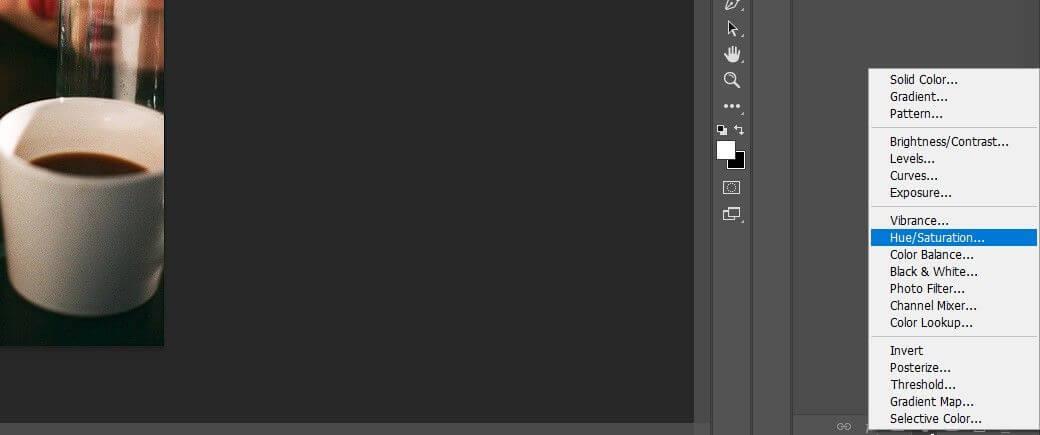
2. Rekvizītu panelī noklikšķiniet uz Krāsu atlasītājs .
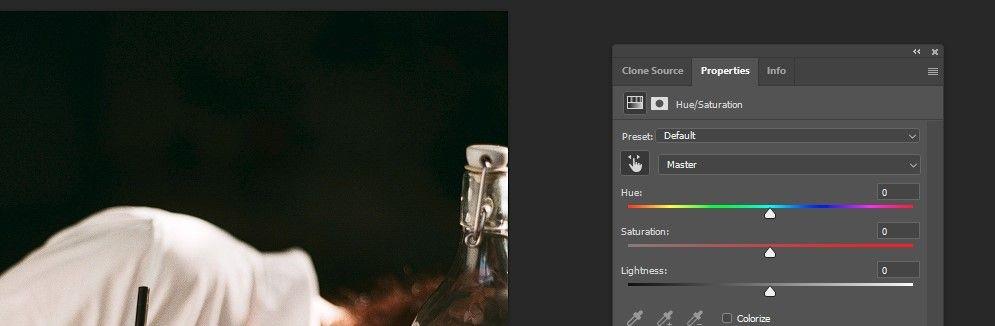
3. Noklikšķiniet uz krāsas, kuru vēlaties izvēlēties. Šis piemērs izvēlas sarkanas brilles.
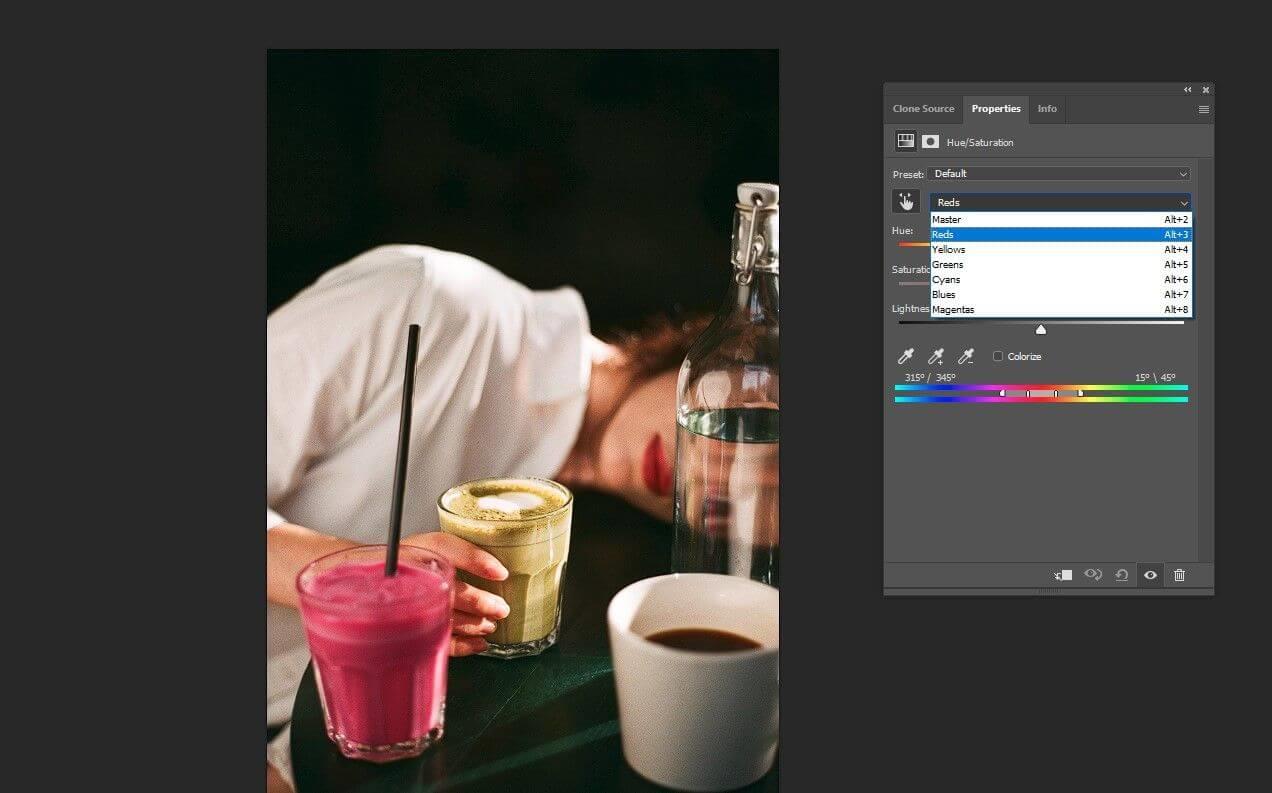
4. Velciet slīdni Saturation pa kreisi, lai attēlā noņemtu visu sarkano krāsu.
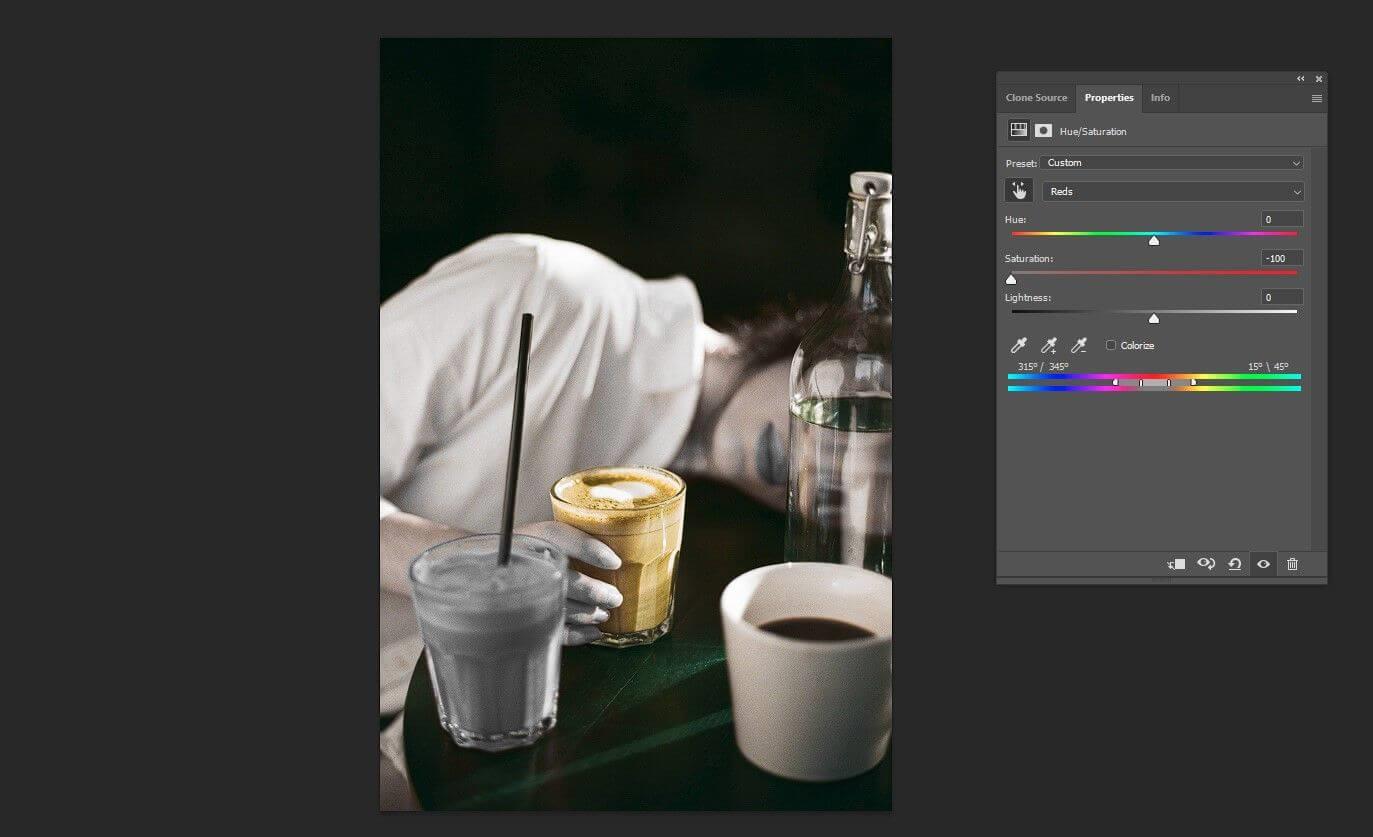
5. Velciet vidējo labo slīdni pa labi.

6. Pārvietojiet slīdni labajā pusē 15 grādu leņķī , kā parādīts tālāk.
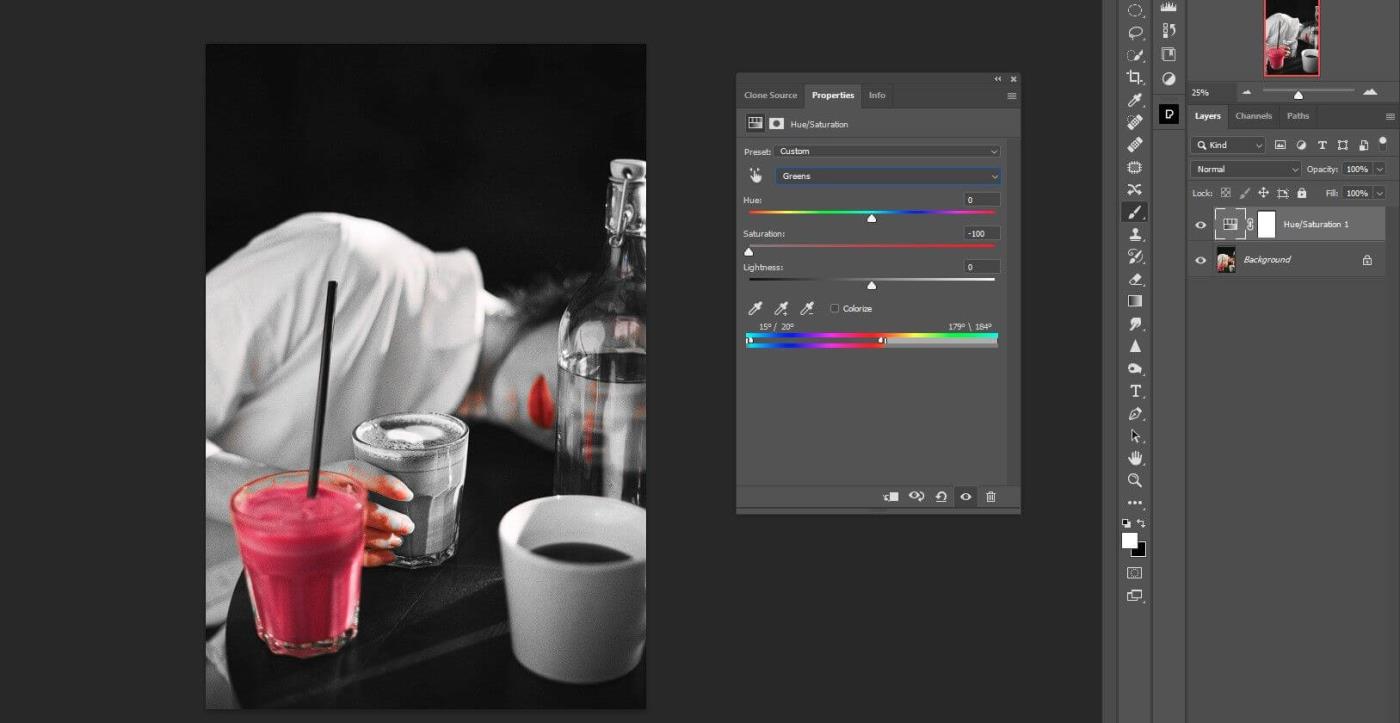
7. Pārvietojiet kreiso slīdni uz 315 grādiem .
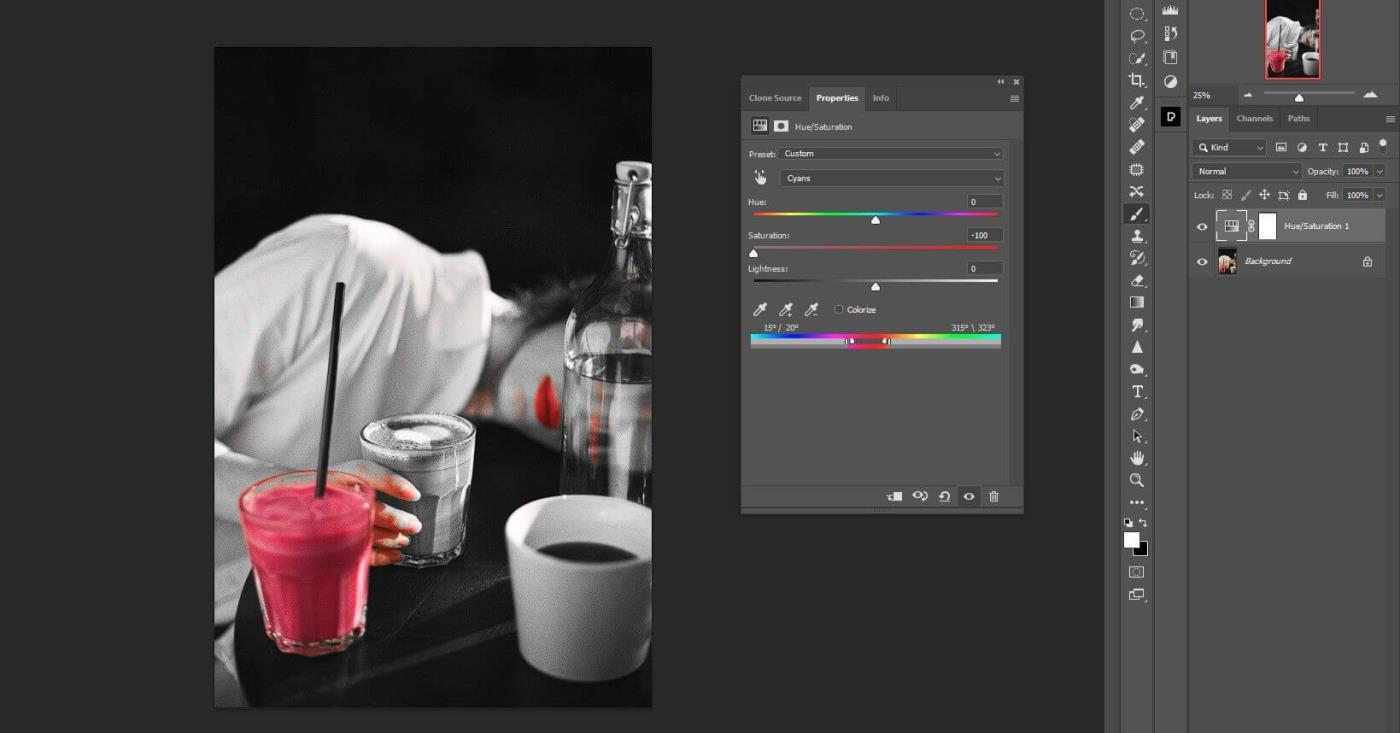
8. Pārvietojiet abus mazākos slīdņus katrā grupā tā, lai tie atrastos blakus viens otram, kā parādīts tālāk. Šī darbība precizēs atlasi, lai sarkanā krāsa būtu vienīgā attēla krāsa.
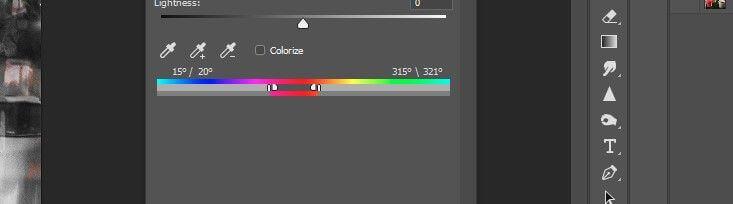
Kā redzat, visas krāsas ir noņemtas, izņemot sarkano. Tomēr jūs sapratīsit, ka dažas sarkanās krāsas joprojām ir jānoņem, lai attēls izskatītos labāk. Pāriesim pie nākamās darbības.
2. darbība: paslēpiet nevēlamos sarkanos pikseļus
Tālāk mēs paslēpsim sarkanos plankumus uz pirkstiem, vīna pudeles, sejas un kakla, atstājot tikai sarkanās lūpas.
1. Nospiediet B , lai atvērtu rīku Brush vai atlasītu to rīkjoslā.
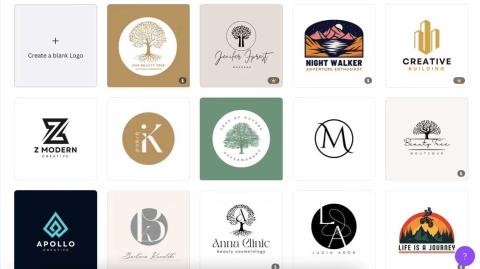
2. Izvēlieties Soft Round otu .
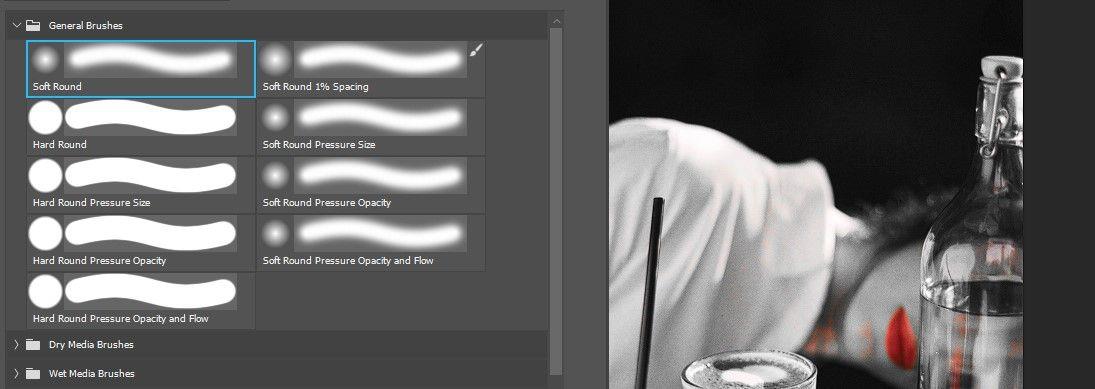
3. Izveidojiet nokrāsas/piesātinājuma regulēšanas slāni .
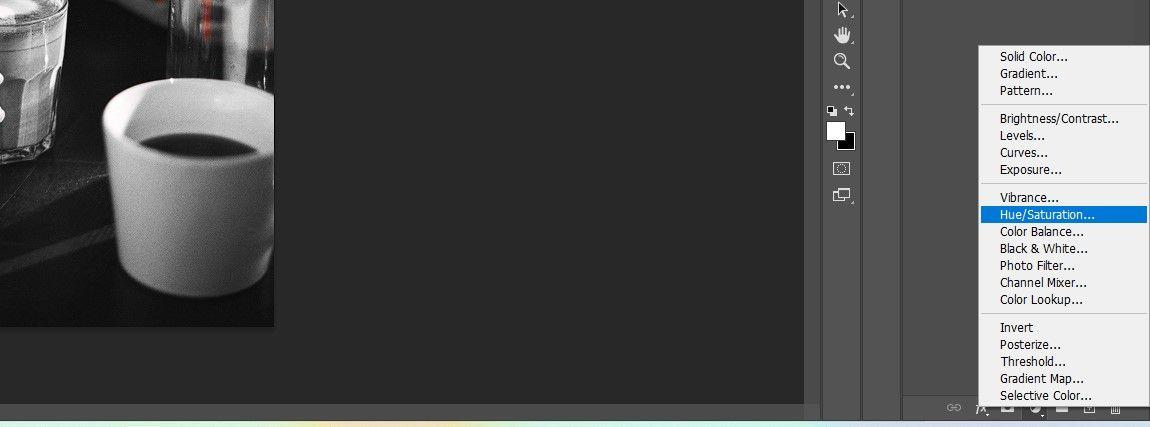
4. Dodieties uz Reds kanālu .
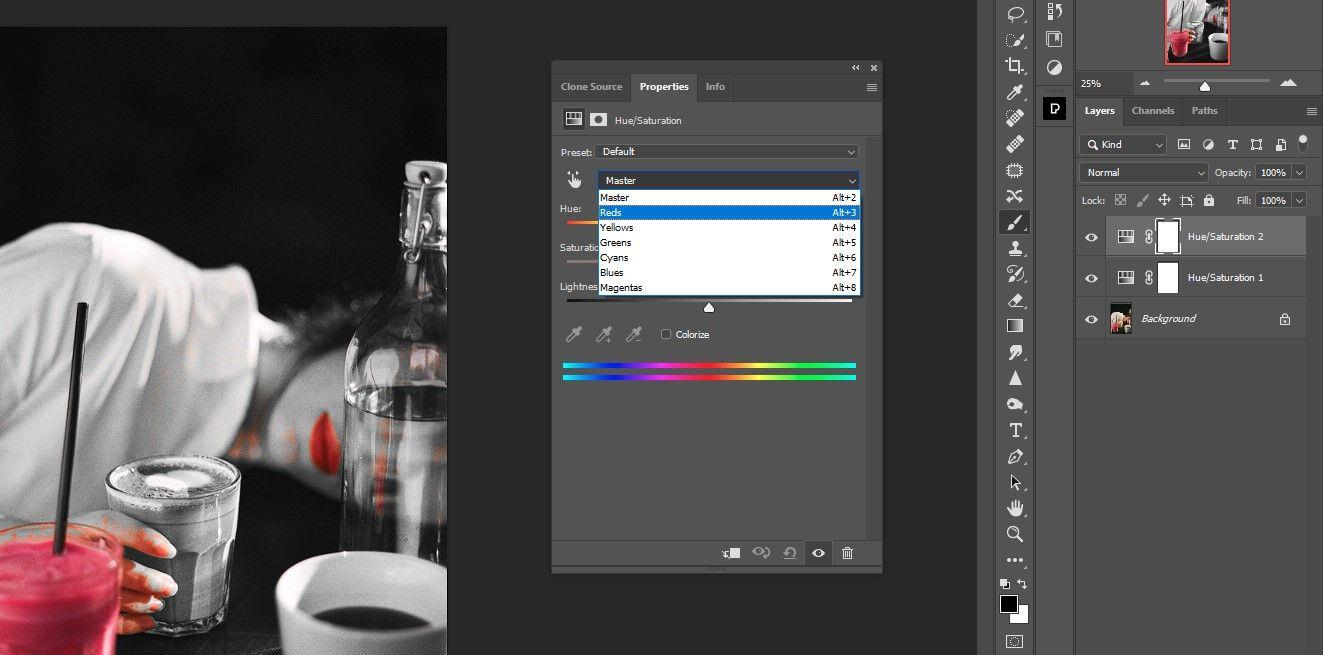
5. Pārvietojiet slīdni Saturation pa kreisi, lai noņemtu visus sarkanos punktus.
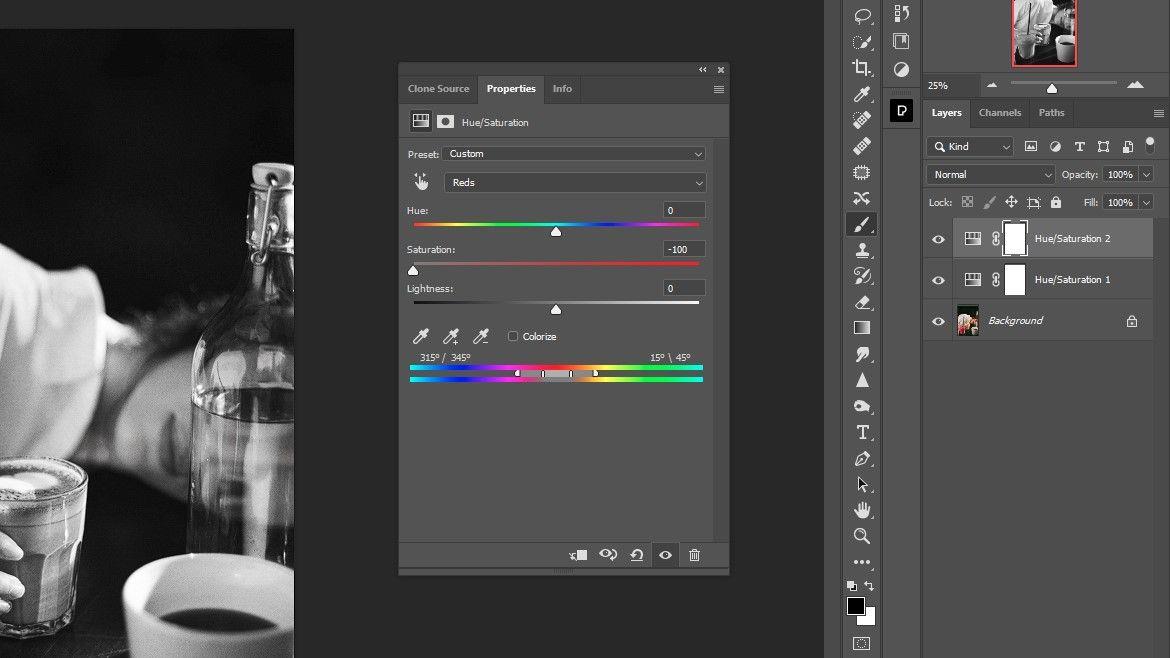
6. Kad ir atlasīta augšējā nokrāsa/piesātinājuma slāņa maska , nospiediet Ctrl+I , lai apgrieztu masku.
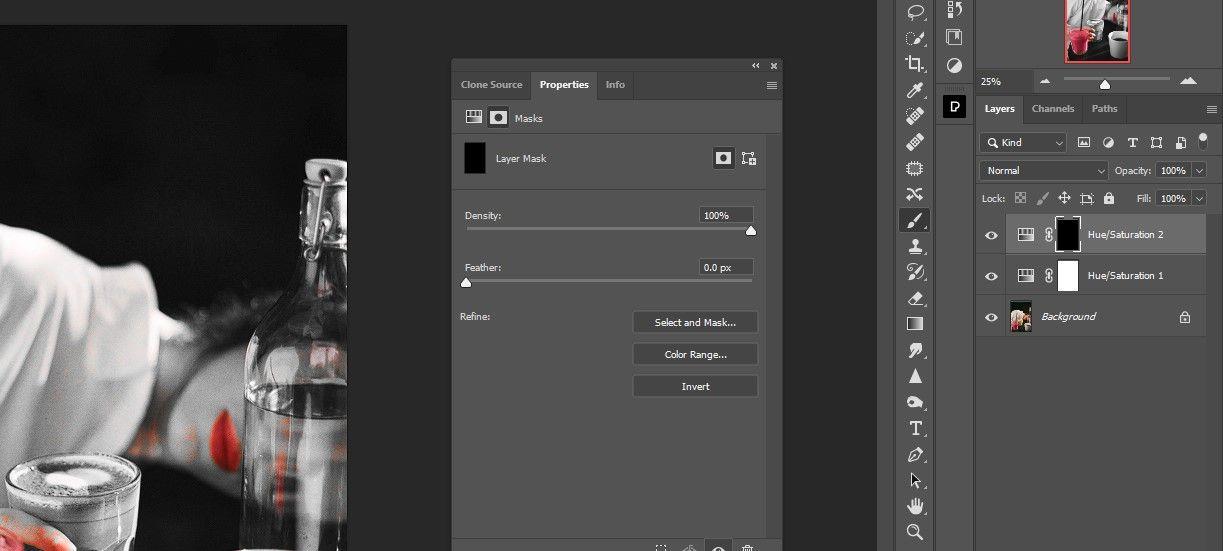
7. Nospiediet D , lai iegūtu noklusējuma priekšplāna/fona krāsu. Šeit baltā krāsa būs noklusējuma izvēle.
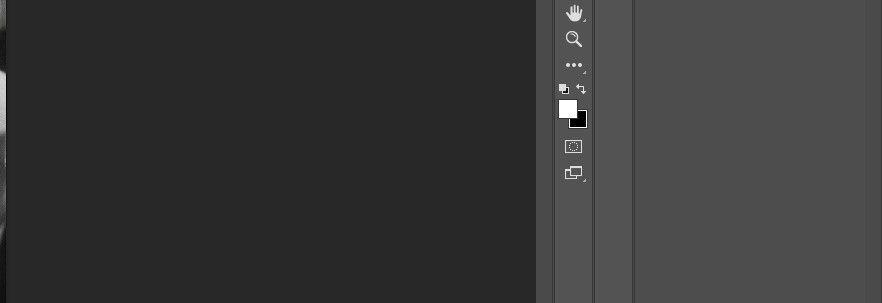
8. Izdzēsiet sarkano krāsu visur, izņemot krūzīti un lūpas. Tagad esat izveidojis melnbaltu fotoattēlu, kurā ir tikai viena ideāla krāsa.

3. darbība: mainiet dzēriena krāsu
Šajā darbībā vienkārši jāpievieno nokrāsas/piesātinājuma pielāgošanas slānis.
1. Izveidojiet trešo nokrāsu/piesātinājuma pielāgošanas slāni .
2. Izvēlieties Reds channel .
3. Pārvietojiet slīdni Hue uz +125 .
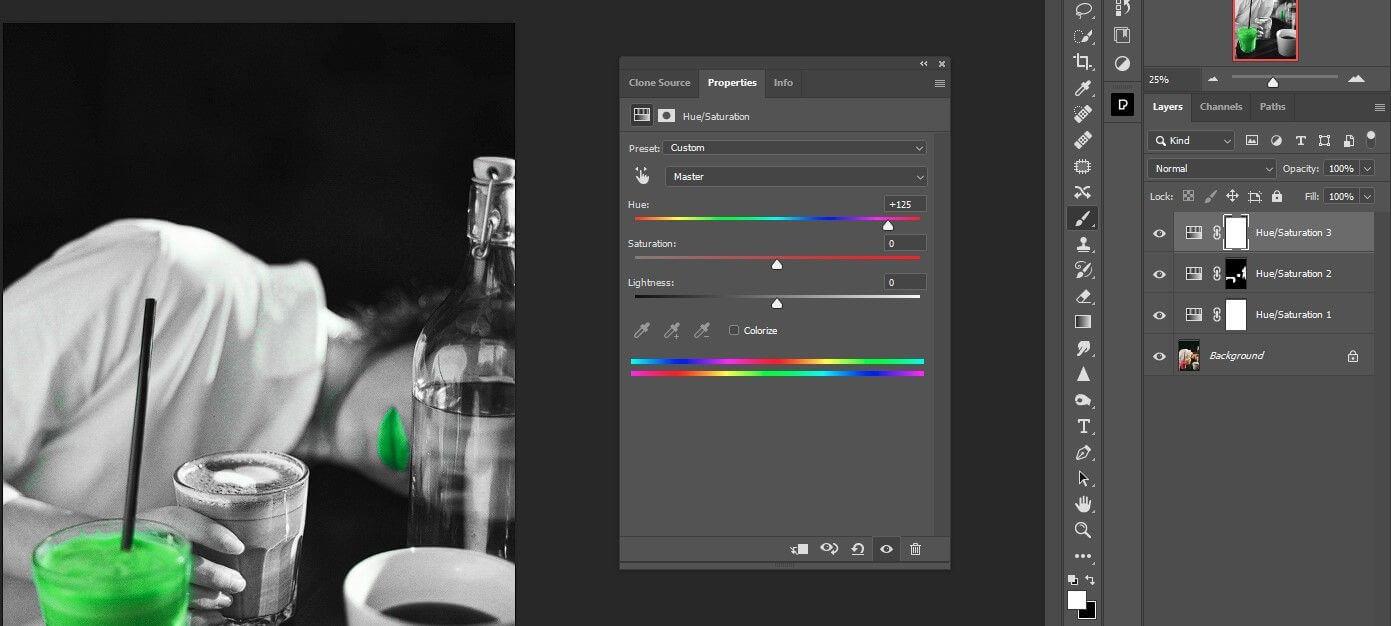
4. Pārslēdziet slīdni Saturation uz +18 .

5. Mainiet Lightness uz -45.

6. Nospiediet taustiņu X , lai priekšplāna krāsa būtu melna.

7. Nospiediet B , lai vēlreiz atvērtu Brush rīku, ja tas vēl nav aktivizēts.
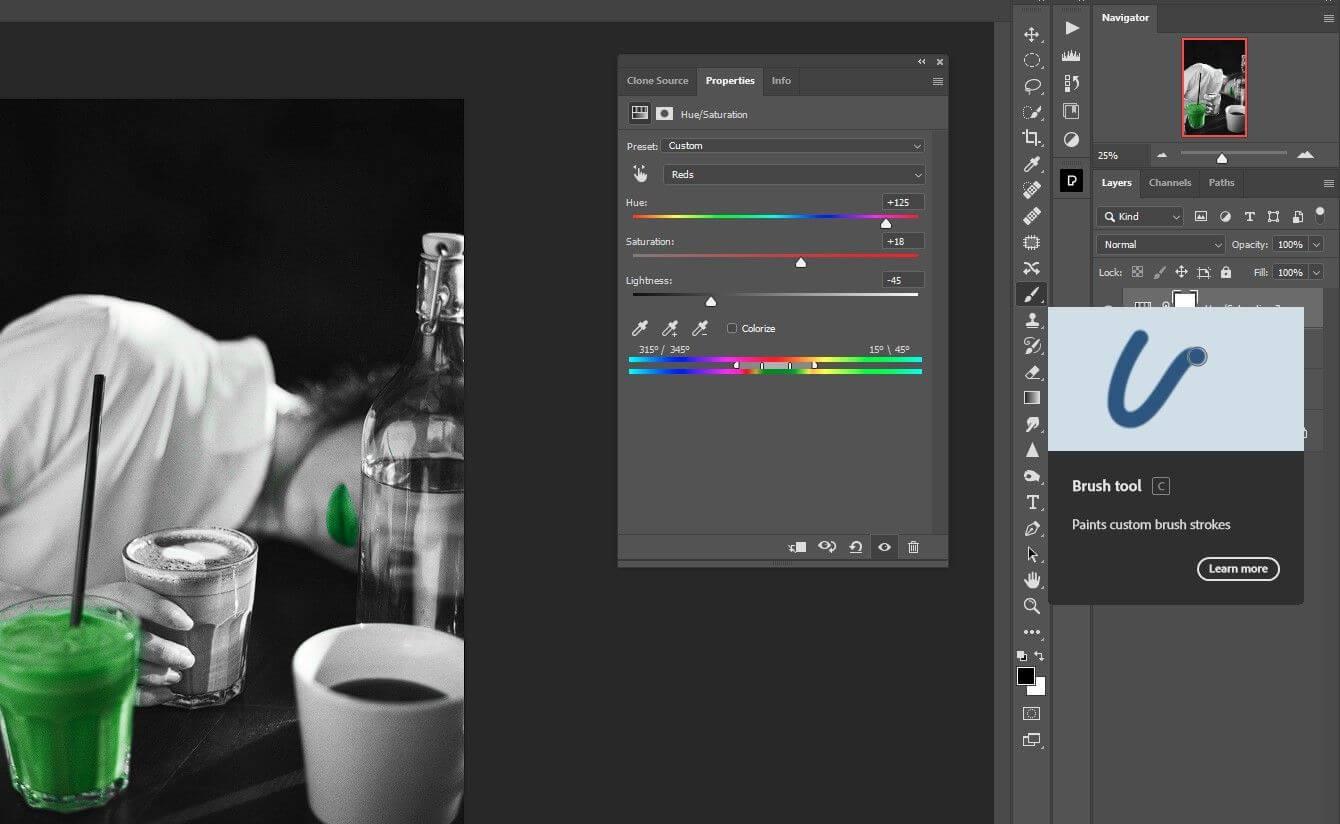
8. Uzklājiet uz lūpām, lai atjaunotu sarkano krāsu.

Super viegli, vai ne? Tikai 3 regulēšanas slāņi un nelielas izmaiņas, lai saglabātu vienu krāsu, pārvēršot fotoattēlu melnbaltā, izmantojot Photoshop. Cerams, ka raksts jums ir noderīgs.
Uzziniet, kā zīmēt anime acis, sekojot mūsu detalizētajām instrukcijām un izpētot dažādas izteiksmes, lai jūsu mākslas darbi būtu dzīvīgāki.
Uzziniet, kā izslēgt Facebook paziņojumus un ieslēgt klusuma režīmu, lai efektīvāk pārvaldītu laiku un uzmanību sociālajos tīklos.
Uzziniet, kā viegli apgriezt, pagriezt un apvērst tekstu Word 2016 un 365 dokumentos.
Uzziniet, kā vienkārši lietot lielos burtus programmā Word un Excel 2016 un 2019. Šeit ir efektīvas metodes un padomi, kā strādāt ar tekstu.
Apmācība, kā pārbaudīt datora pamatplati operētājsistēmā Windows 10. Ja plānojat jaunināt savu datoru vai klēpjdatoru, šeit ir informācija par datora pamatplati.
Uzziniet, kas ir CapCut un vai ir droši to lietot. Noskaidrosim CapCut funkcijas un privātuma politiku ar WebTech360 palīdzību!
Norādījumi mūzikas klausīšanai pakalpojumā Google Maps. Pašlaik lietotāji var ceļot un klausīties mūziku, izmantojot Google Map lietojumprogrammu iPhone tālrunī. Šodien WebTech360 aicina jūs
LifeBOX lietošanas instrukcijas — Viettel tiešsaistes krātuves pakalpojums, LifeBOX ir nesen palaists Viettel tiešsaistes krātuves pakalpojums ar daudzām izcilām funkcijām.
Kā atjaunināt statusu pakalpojumā Facebook Messenger, Facebook Messenger jaunākajā versijā ir nodrošinājis lietotājiem ārkārtīgi noderīgu funkciju: mainot
Instrukcijas kāršu spēlei Werewolf Online datorā, instrukcijas Werewolf Online lejupielādei, instalēšanai un spēlēšanai datorā, izmantojot ārkārtīgi vienkāršo LDPlayer emulatoru.








